送迎場所が複数ある場合の設定方法
本記事では、1つの商品に送迎場所が複数ある場合の設定方法について説明します。
1.左側メインメニュー>設定>商品関連>ピックアップ場所をクリックします。
2.「ピックアップ場所を作成」をクリックします。
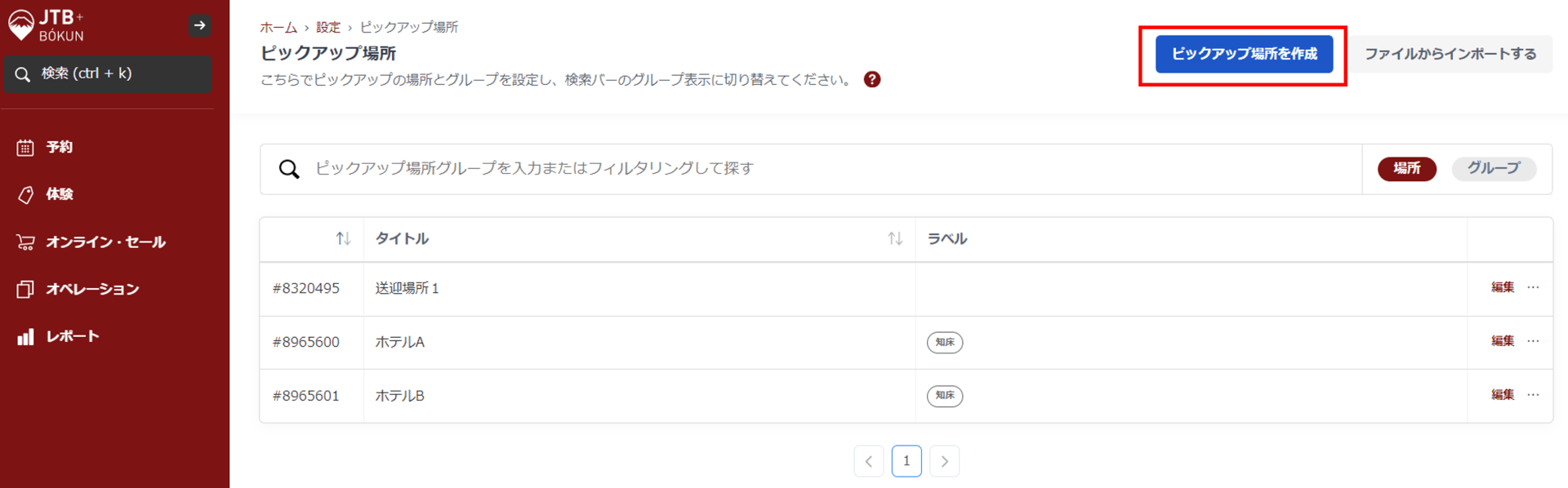
3.各項目に入力し、「送信する」をクリックします。
- タイトル:旅行者に表示する送迎場所の名称を入力してください。
- 種類:空港、港、駅、ホテルまたはその他の宿泊施設、その他 よりお選びください。※ホテルまたはその他の宿泊施設を選択される場合、部屋番号の入力欄が表示されます。部屋番号の入力が不要な場合、その他を選択してください。
- ラベル:複数の場所を1つの商品に適用するために、複数の場所を1つのグループにまとめる必要があります。そのため、送迎場所にラベルを付けてグルーピングします。例えば、「〇〇商品用」、「〇〇地域」などで自由に作れます。
- 住所:送迎場所の住所を入力してください。
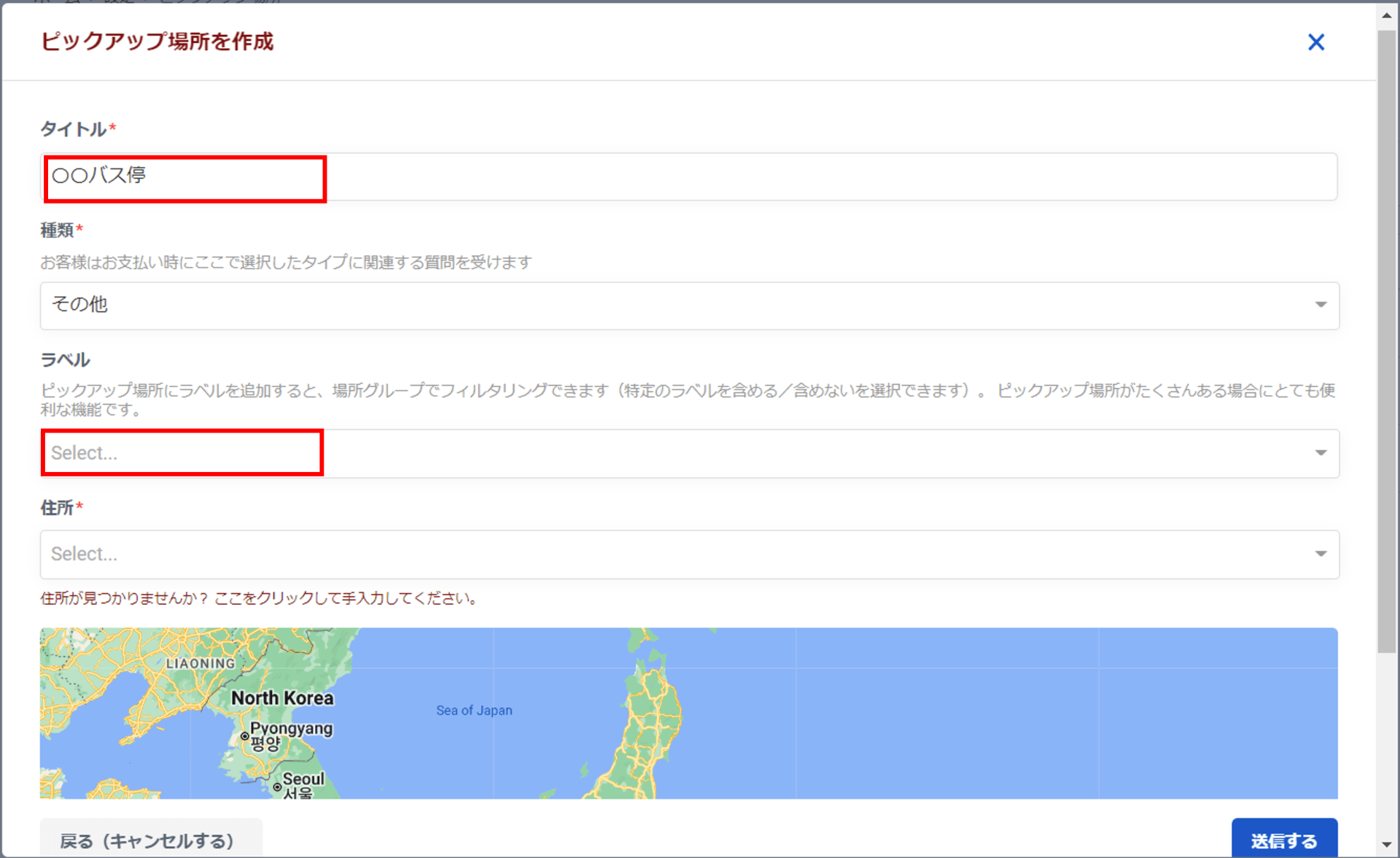
上記の操作を繰り返し、複数の送迎場所を追加したあと、同じラベルの場所を1つのグループにまとめます。
4.「グループ」をクリックします。
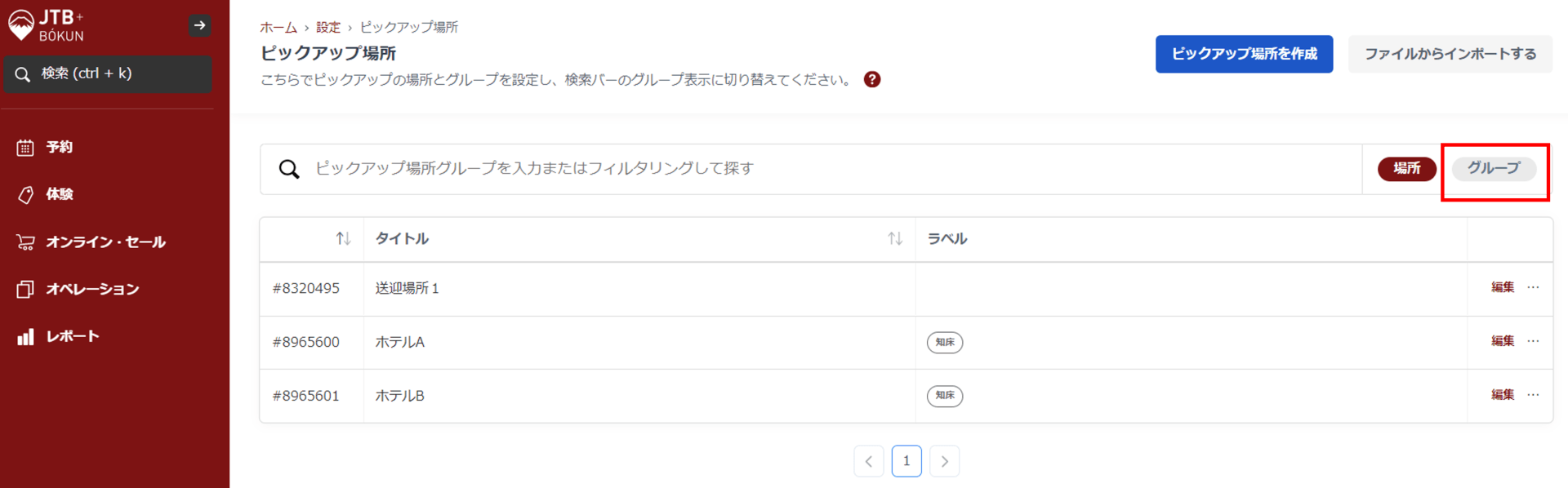
5.「場所グループを作成する」をクリックします。
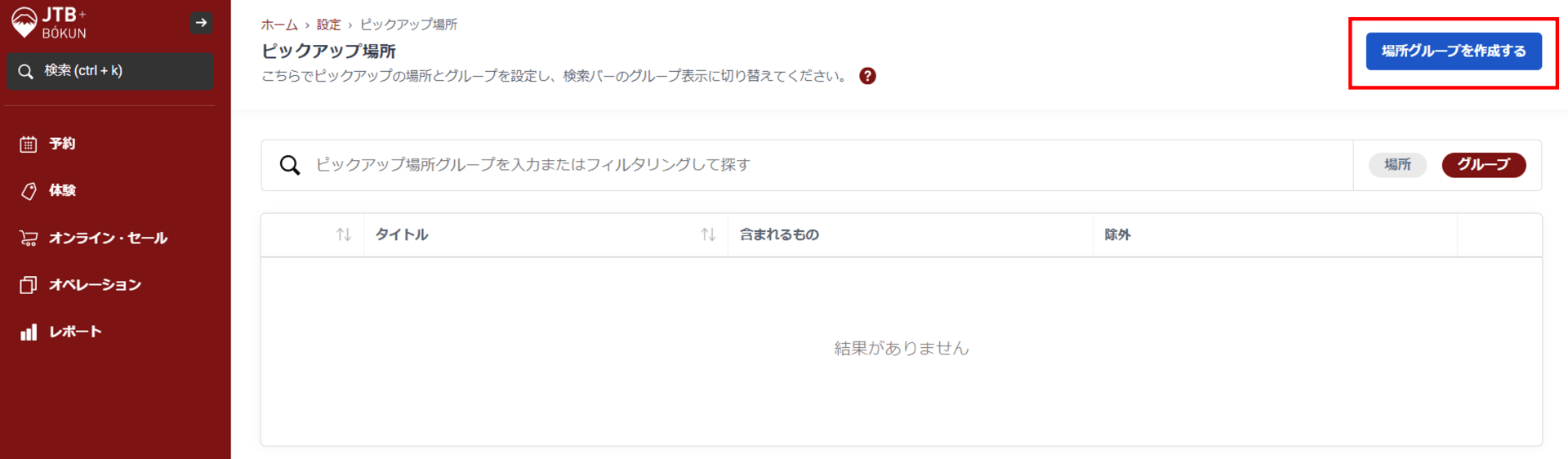
6.ここでは、どの場所をグループに入れるかを設定します。
- 場所グループのタイトル:グループ名を入力してください。
- 含まれる場所の設定方法は以下4つあります。
①すべての場所
②選択したラベルを含む場所のみ
③選択したすべてのラベルを含む場所のみ
④選択した場所のみ - ラベルの選択:上記の②と③を選んだ場合、ラベルを選択します。
- 除外:除外する送迎場所を選択します。
画面右側では設定した条件に合った送迎場所が表示されます。
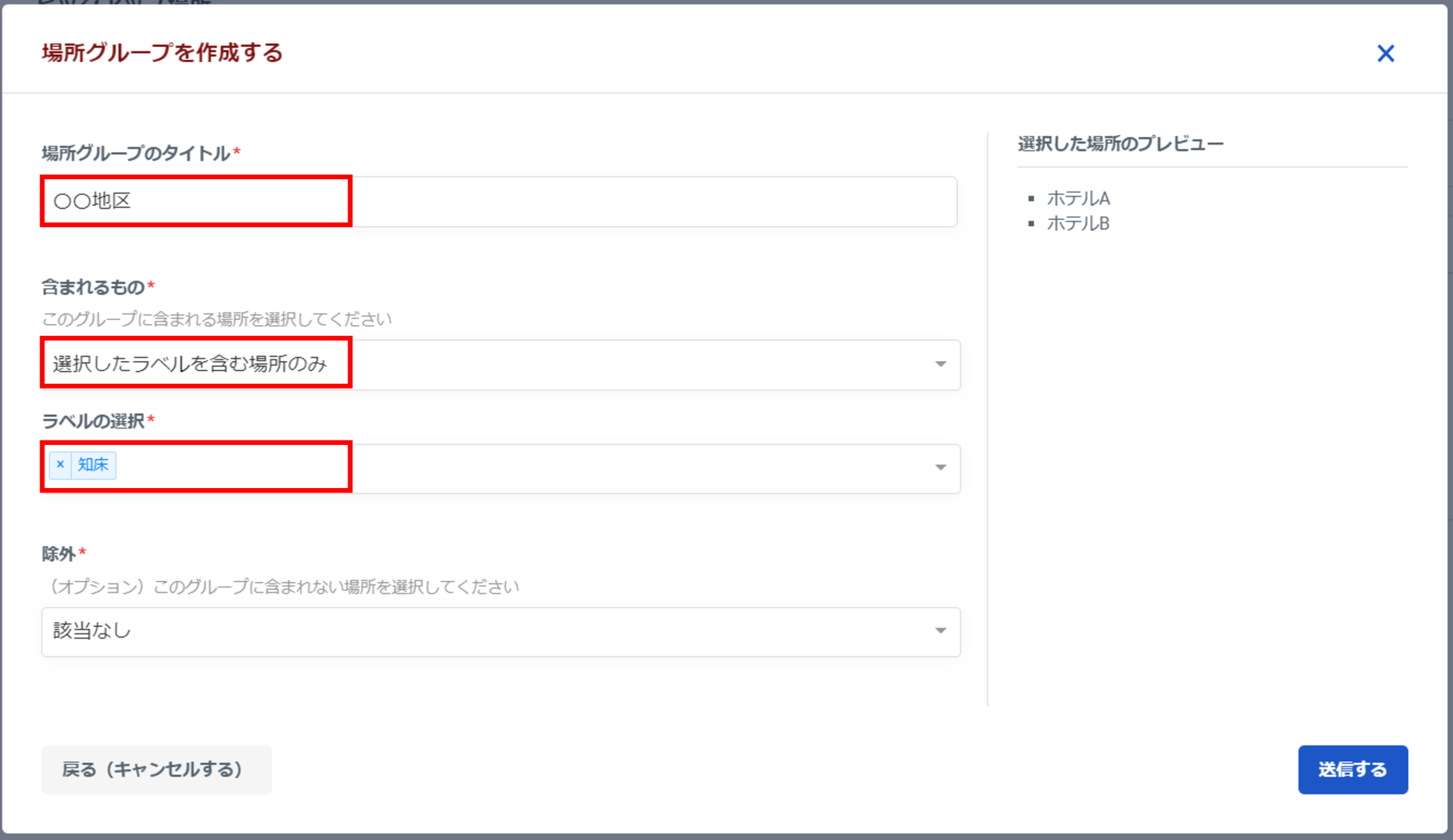
送迎場所グループを作成後、商品に適用します。
7.体験>商品一覧>該当商品のタイトルをクリックし、商品の編集画面>集合場所&送迎>ピックアップサービスをクリックします。
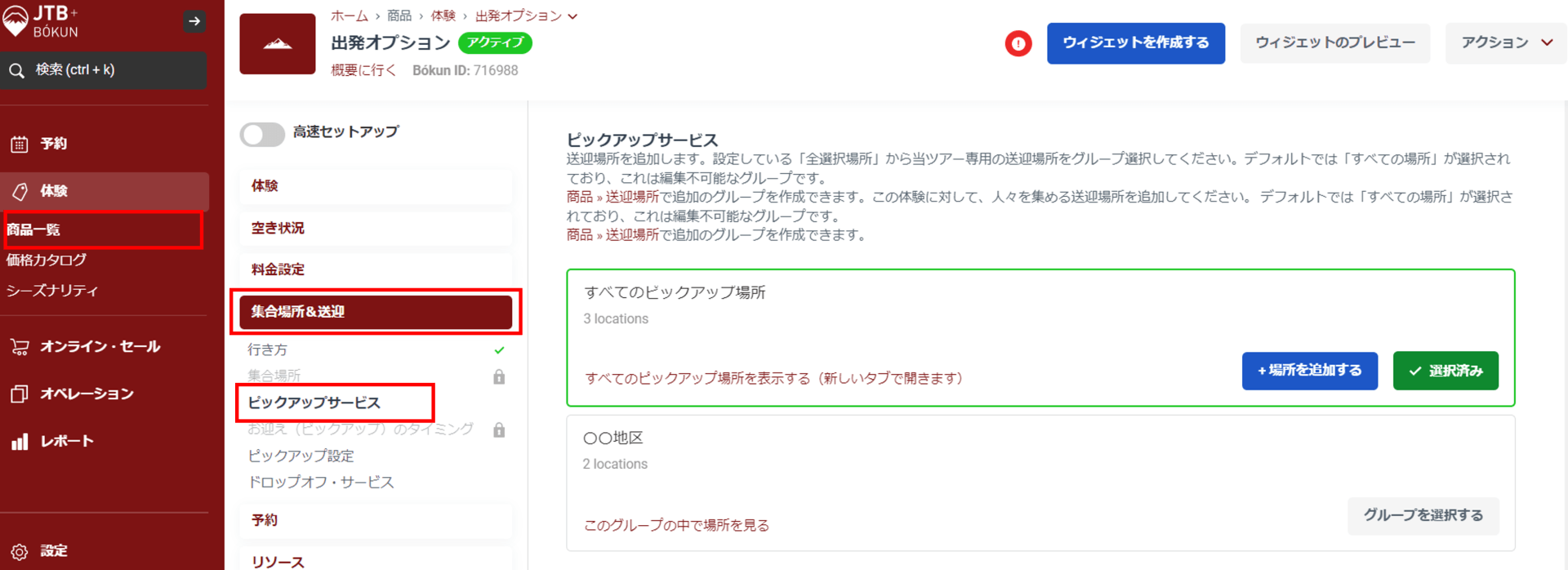
8.先ほど作ったグループが表示されますので、「グループを選択する」をクリックし、「保存して続行する」をクリックして保存します。

